Sua caixa de entrada do Gmail está sobrecarregada de mensagens indesejadas? Se você está exausto de navegar por uma avalanche de e-mails, reunimos as melhores estratégias para localizar e eliminar spam instantaneamente.
1. Descadastre-se de e-mails com um único clique usando Trimbox
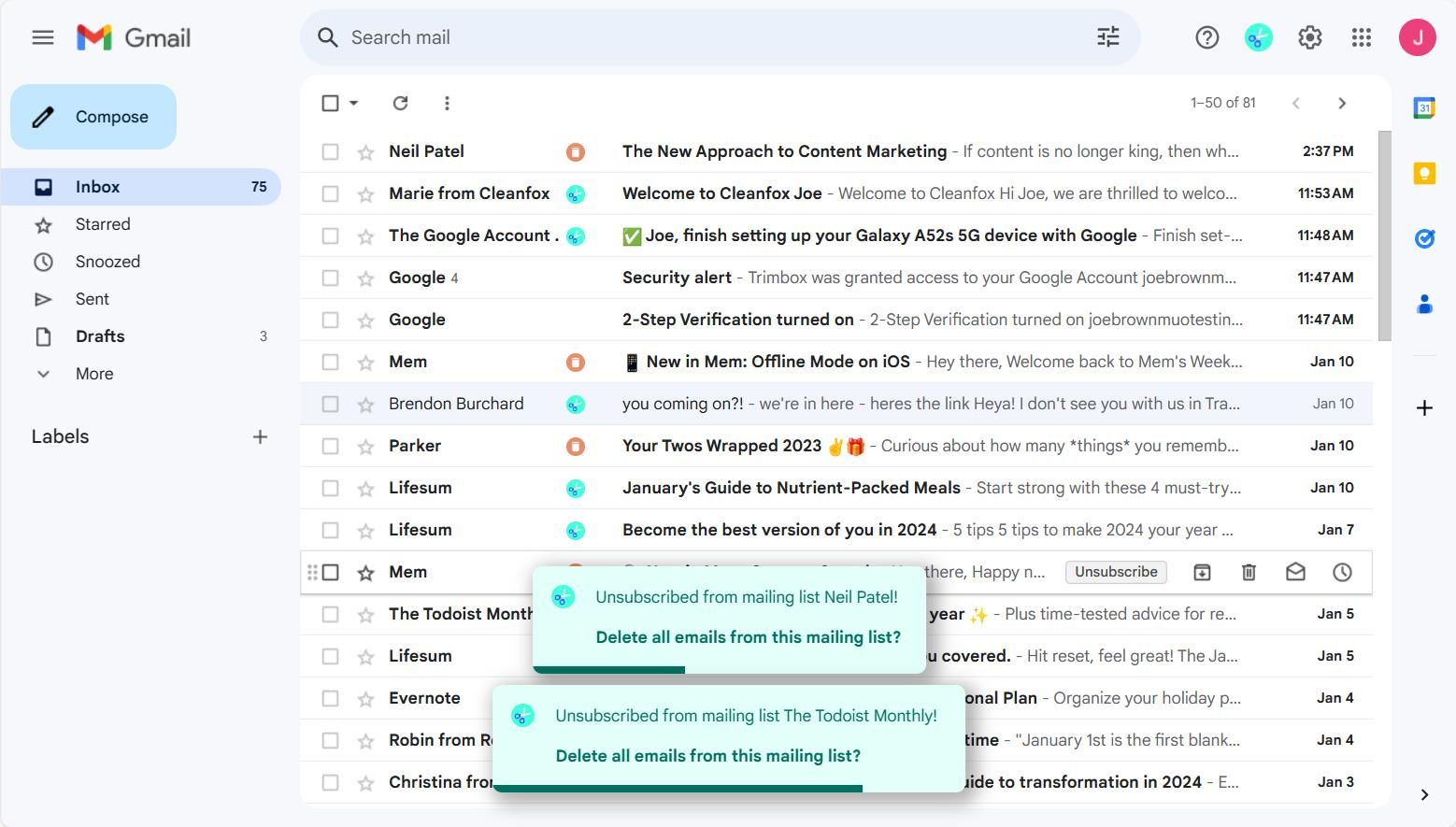
Se você busca uma forma ágil de limpar sua caixa de entrada do Gmail sem ter que cancelar a assinatura de cada lista de e-mail manualmente, uma extensão do Chrome pode ser a solução. O Trimbox é uma ferramenta gratuita para navegadores que permite o descadastramento de listas de e-mail desnecessárias com apenas um clique.
Após um breve processo de configuração, o Trimbox identifica rapidamente todas as listas de e-mail às quais você está inscrito em sua conta do Gmail. Não existem telas separadas para visualização – todas as funcionalidades do Trimbox estão integradas na interface do Gmail para um fluxo de trabalho mais eficiente.
Ao lado de cada e-mail, há um pequeno ícone de tesoura, permitindo o cancelamento da assinatura de uma lista de e-mails específica. Após clicar no ícone de tesoura, você pode apagar todos os e-mails de uma lista clicando no ícone da lixeira. Em resumo, o Trimbox desempenha um ótimo trabalho ao detectar e eliminar spam, especialmente se as listas de e-mail estão te deixando irritado.
2. Encontre e-mails indesejados utilizando um aplicativo de limpeza de e-mail
Se você verifica seus e-mails frequentemente no celular, nada é mais incômodo do que ter que navegar por e-mails inúteis para encontrar informações importantes. O CleanFox é um removedor de spam e lixo eletrônico desenvolvido para ajudá-lo a lidar com o excesso de informações e a eliminar distrações da sua vida digital.
O aplicativo detecta de forma inteligente e-mails com as menores taxas de abertura, mostrando os e-mails que você raramente abre. Assim, você pode remover primeiramente os e-mails que mais prejudicam sua produtividade, antes de analisar aqueles que podem ter alguma relevância.
Para um processamento extremamente rápido, você pode deslizar em três direções: uma para apagar e-mails permanentemente, outra para apagar um e-mail, mas continuar recebendo futuras atualizações do remetente, e uma terceira para continuar recebendo e-mails. Você também pode alternar para uma visualização de lista que organiza os e-mails em três categorias: Todos, Boletins Informativos e Spam.
O CleanFox permite adicionar várias contas de e-mail dentro do aplicativo, e cada uma é analisada individualmente. Há também uma ferramenta de pesquisa útil para encontrar instantaneamente um remetente específico. Opções adicionais de organização estão disponíveis na visualização de lista, permitindo classificar os e-mails pelo número de mensagens recebidas de um remetente ou pela taxa de abertura. Com um aplicativo de e-mail como o CleanFox, você não precisará pensar duas vezes antes de criar um ambiente limpo para sua caixa de entrada do Gmail.
Baixar: CleanFox para Android | iOS (Grátis)
3. Exclua e-mails em massa na caixa de entrada do Gmail
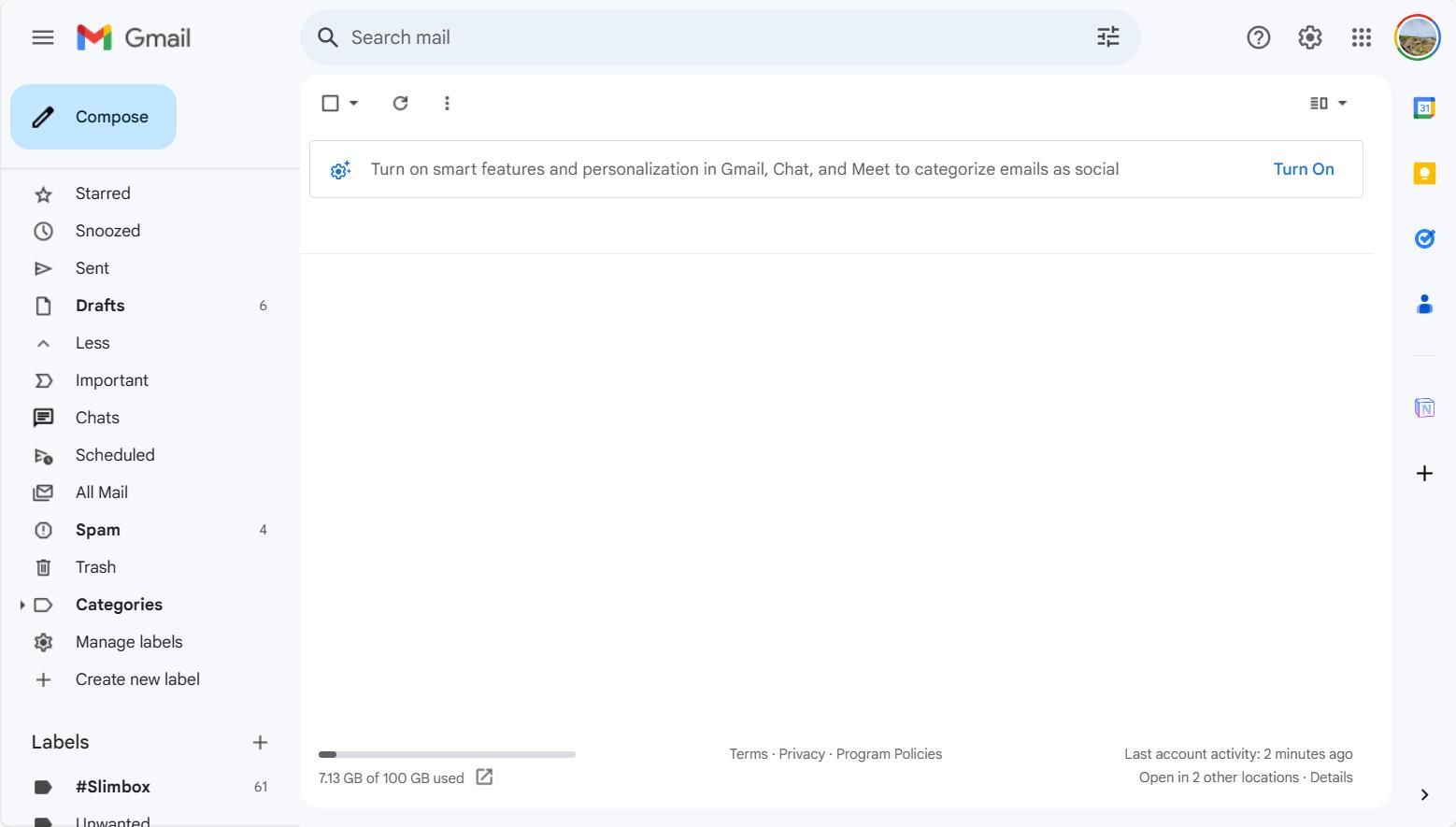
Uma caixa de entrada do Gmail lotada gera diversos problemas, e isso é inevitável para muitas pessoas. A distração não é a única dificuldade. Com espaço de armazenamento limitado, você pode receber erros de e-mail e ter seu acesso interrompido para editar e criar arquivos em aplicativos colaborativos, como Documentos e Planilhas Google.
Felizmente, existe uma maneira de excluir e-mails em massa no Gmail, para que você possa reduzir sua caixa de entrada a zero e simplificar sua vida digital. Este método funciona melhor na versão web. Primeiramente, certifique-se de estar logado na conta do Google correta.
No canto superior esquerdo da sua caixa de entrada, clique no quadrado da caixa de seleção. Isso selecionará todas as conversas na página atual. Em seguida, você precisa instruir o Gmail a selecionar toda a sua caixa de entrada. Existe um botão para isso, chamado “Selecionar todas as conversas na caixa de entrada”, conforme mostrado abaixo:
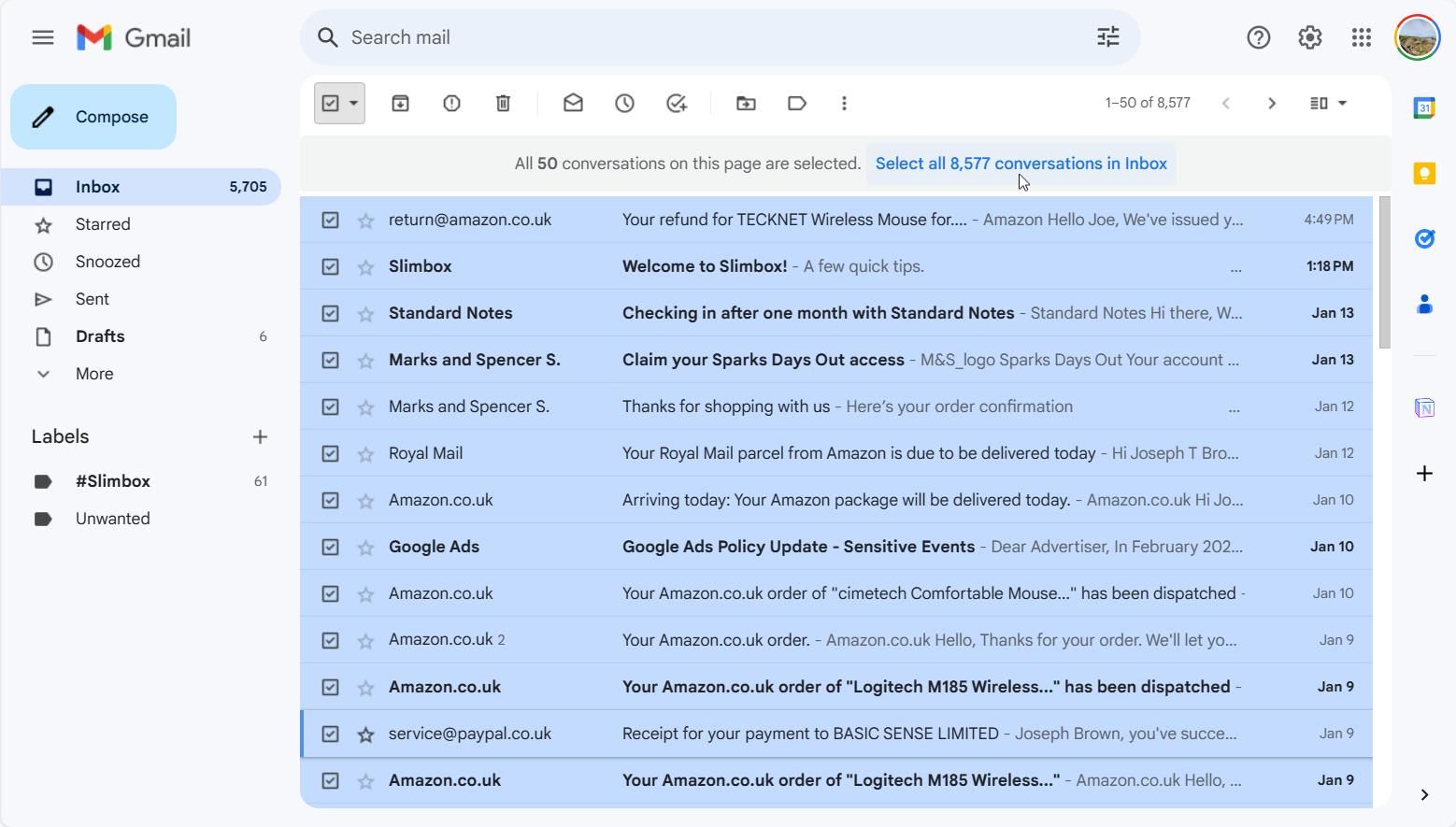
Agora você pode excluir tudo. Clique no ícone da lixeira na barra de ferramentas superior para mover todos os e-mails selecionados para a pasta da lixeira. Caso você tenha apagado algum e-mail importante, você poderá acessá-lo por até 30 dias na pasta Lixeira, antes que seja excluído permanentemente, então não se preocupe. Zerar sua caixa de entrada do Gmail é um passo importante para atingir o minimalismo digital, e com isso você poderá respirar um pouco mais aliviado.
4. Condense e-mails em um resumo diário usando Slimbox
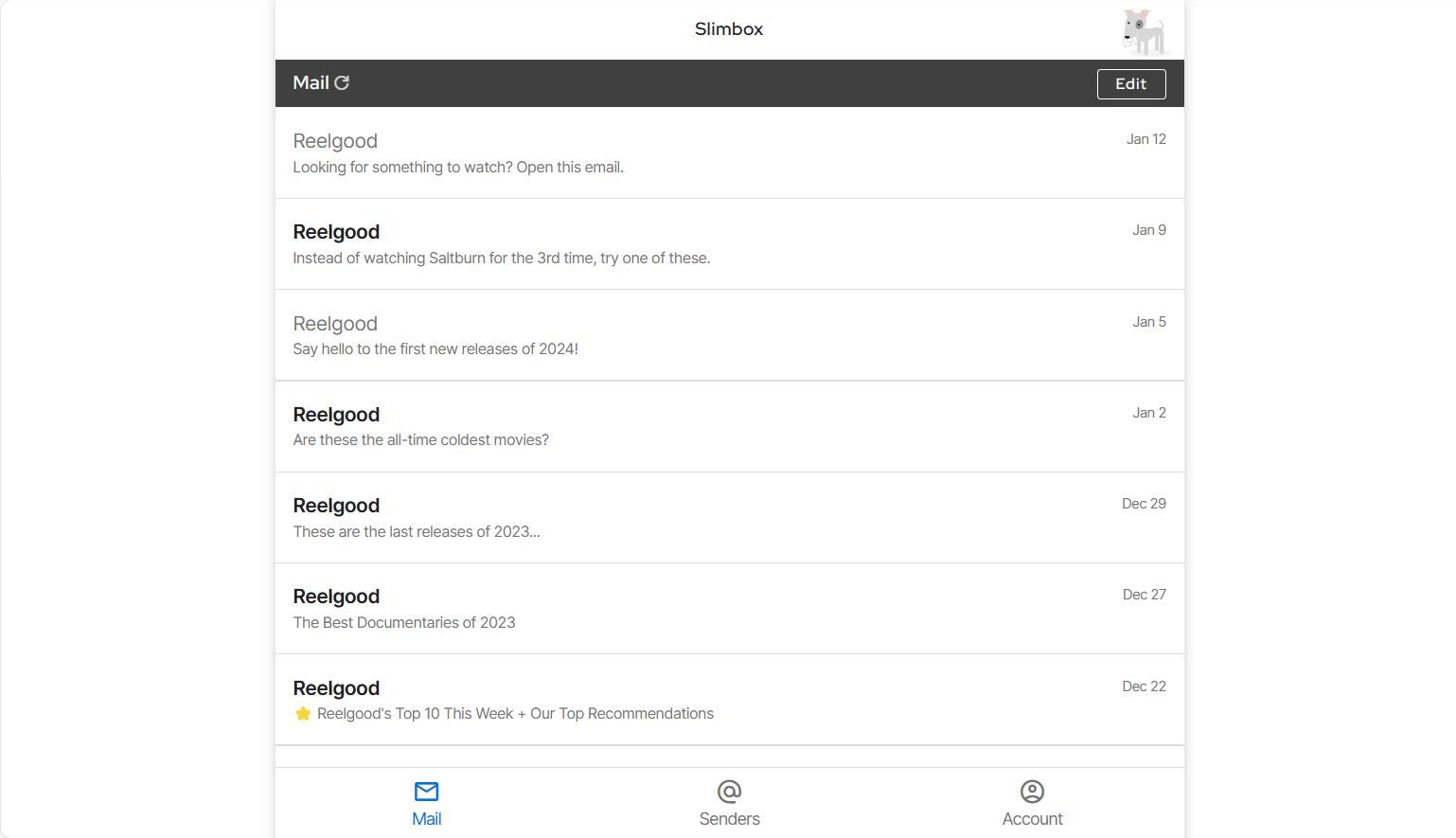
Uma caixa de entrada desorganizada pode impedi-lo de se concentrar no que é relevante. Graças ao Slimbox, você pode receber resumos diários por e-mail para processar informações importantes de forma mais rápida.
Durante o processo de configuração, você pode escolher quais remetentes de e-mail atuais deseja manter, descartar ou mover para sua pasta Slimbox dedicada. O Slimbox envia um resumo dos seus e-mails diariamente, para que você não perca nada relevante. Ele também cria um rótulo personalizado dentro do Gmail (chamado Slimbox), para que você possa visualizar suas assinaturas de e-mail quando quiser.
Com seus resumos diários, você receberá um e-mail conciso contendo tudo o que deseja guardar, em vez de deixar notificações constantes atrapalharem sua rotina. Esta é uma ótima maneira de evitar que e-mails afetem sua produtividade. O Slimbox é gratuito por 30 dias, e após isso, uma assinatura de US$ 1/mês é necessária.
5. Marque e-mails indesejados como spam no Gmail
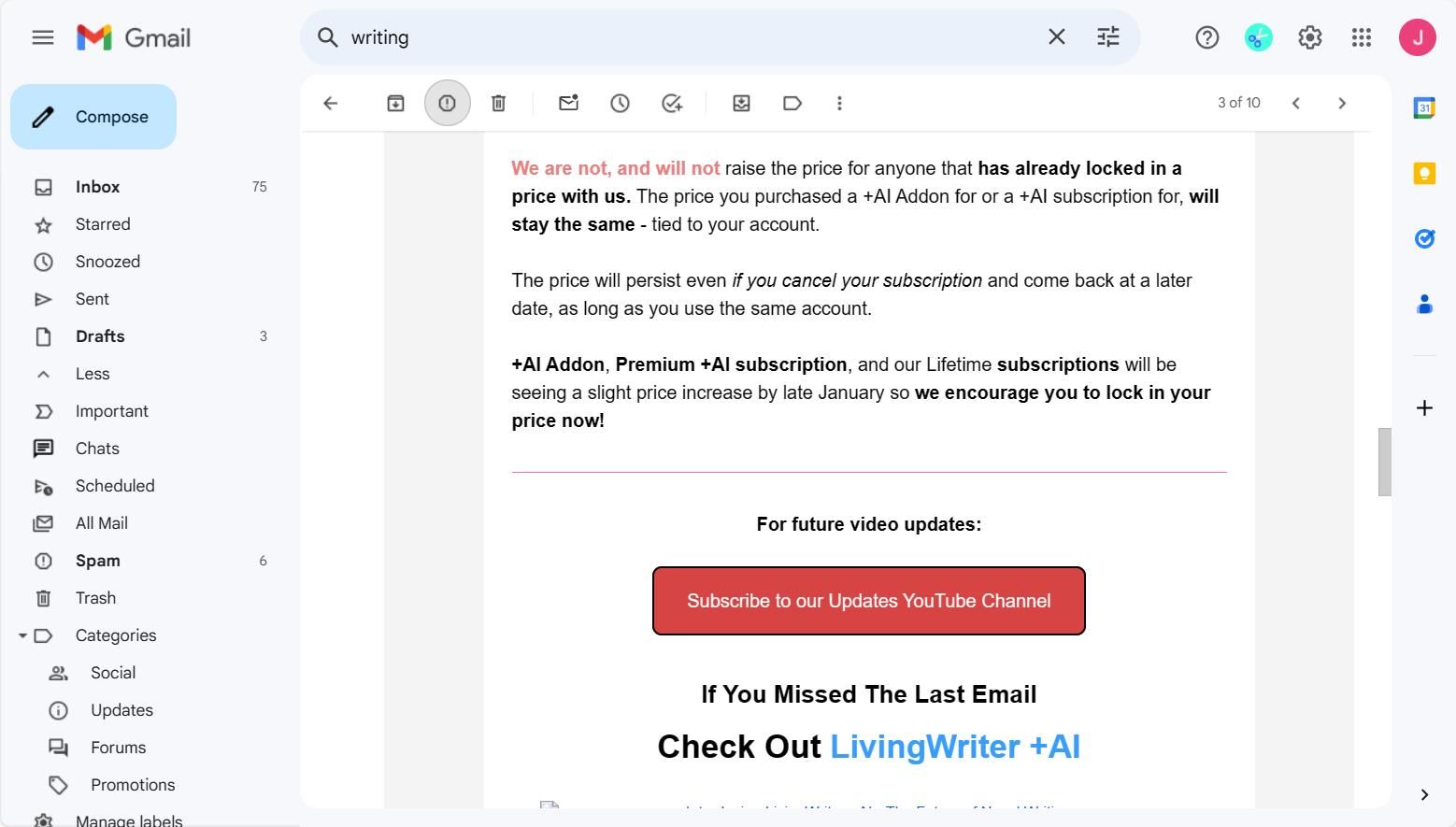
Embora o Gmail detecte automaticamente e-mails suspeitos como spam, ele não é 100% preciso. Marcar e-mails como spam ajuda a manter sua caixa de entrada segura e impede que você receba e-mails indesejados no futuro.
Veja como marcar um e-mail como spam no Gmail:
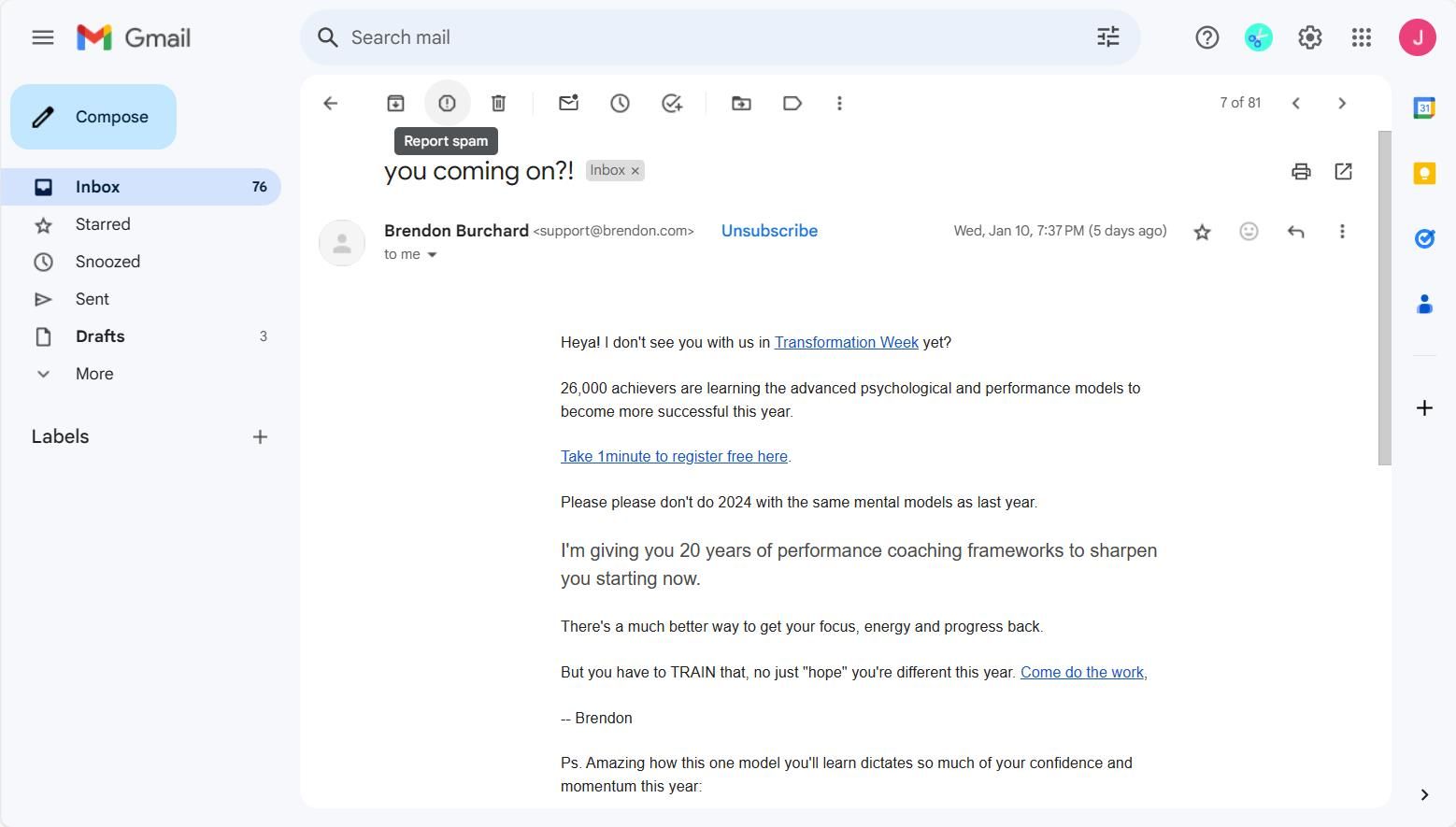
Denunciar e-mails como spam ajudará o Gmail a detectar e-mails semelhantes no futuro, para que você possa manter uma caixa de entrada mais organizada. Para uma opção mais rigorosa, você pode bloquear um remetente. Essa opção impedirá que quaisquer futuros e-mails do remetente sejam enviados. Isso é particularmente útil quando você recebe muitos e-mails da mesma fonte. Para bloquear alguém no Gmail, clique no menu de três pontos no canto superior direito de um e-mail e selecione Bloquear usuário.
6. Utilize operadores de pesquisa no Gmail

Os operadores de pesquisa do Gmail ajudam você a restringir os tipos de e-mail usando consultas de pesquisa personalizadas. Utilizar diferentes consultas pode auxiliar na identificação de tipos de e-mails que você não deseja mais receber, incluindo e-mails de spam.
A primeira maneira de usar operadores de pesquisa é especificar o remetente. Dessa forma, você pode encontrar todos os e-mails indesejados enviados por uma fonte específica. Você pode fazer isso usando o comando from:. Basta digitar o nome do remetente após os dois pontos.
Outra forma de usar operadores é através do comando attachment:. Isso ajuda a identificar e-mails grandes com anexos desnecessários. Você também pode pesquisar e-mails por tamanho digitando o comando larger:. Por exemplo, você pode digitar larger:4MB para pesquisar todos os e-mails indesejados com um tamanho superior a quatro megabytes. Os operadores de pesquisa são uma ótima maneira de processar manualmente e-mails indesejados sem usar softwares de terceiros.
Inscrever-se em inúmeros sites se tornou algo corriqueiro na sociedade atual. Como resultado, pode ser praticamente impossível controlar sua caixa de entrada do Gmail ou limpá-la regularmente. Felizmente, com essas dicas, você pode identificar lixo eletrônico sem gastar horas fazendo pesquisas manualmente.